アセットをプレビューするには、サムネイルをダブルクリックします。
アセットが画像の場合、プレビューにはズームおよびスクロール可能な拡大された画像が表示されます。アセットがPDFの場合、プレビューではズーム可能なビューが表示され、ページをめくったり、テキストをコピーすることができます。
アセットがビデオの場合、プレビューで再生可能なビューが表示されます。
アセットがその他の種類のファイルの場合、プレビューはドキュメントの最初のページ、アセットファイルに埋め込まれたプレビューリソース、または汎用アイコンのいずれかが表示されます。
画像プレビュー
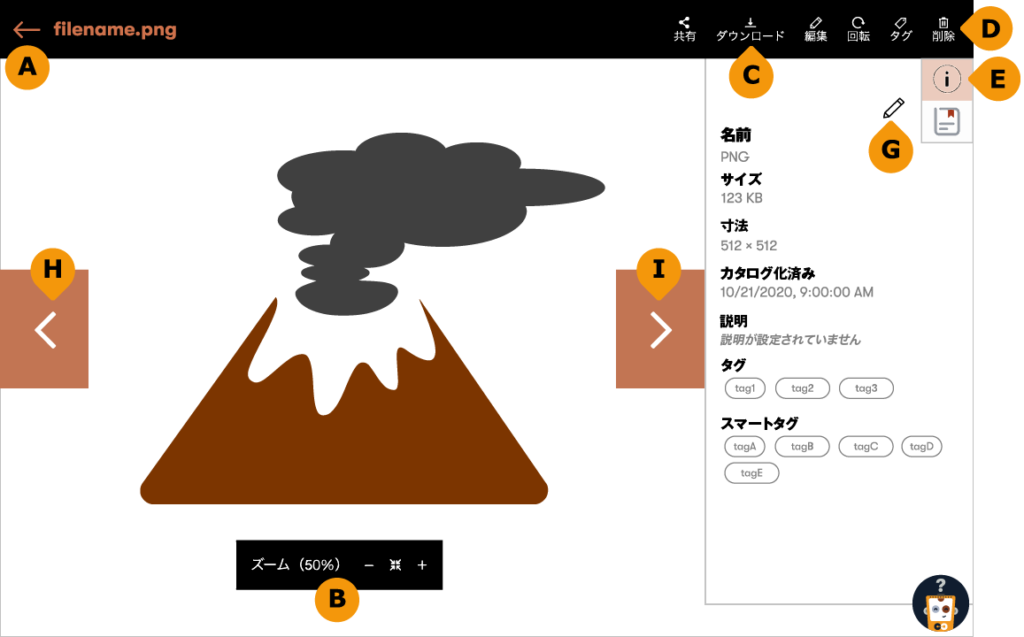
画像をプレビューする場合、次のコントロールを使用できます:
- メインウィンドウに戻ります。
- プレビューを縮小 (–) または拡大 (+) します。
- アセットをダウンロードします。
- アセットを削除します。
アセットの削除についての詳細は、[アセットの削除]を参照してください。 - アセットの[メタデータ]ペインを表示または非表示にします。
- アセットの[メタデータ]ペインを閉じます。
- アセットのメタデータを編集します。
アセットのメタデータの編集についての詳細は、[アセットメタデータの編集]を参照してください。 - 選択されているアセットの前のアセットを表示します(カーソルを合わせると矢印が表示されます)。
- 選択されているアセットの次のアセットを表示します。
PDFプレビュー
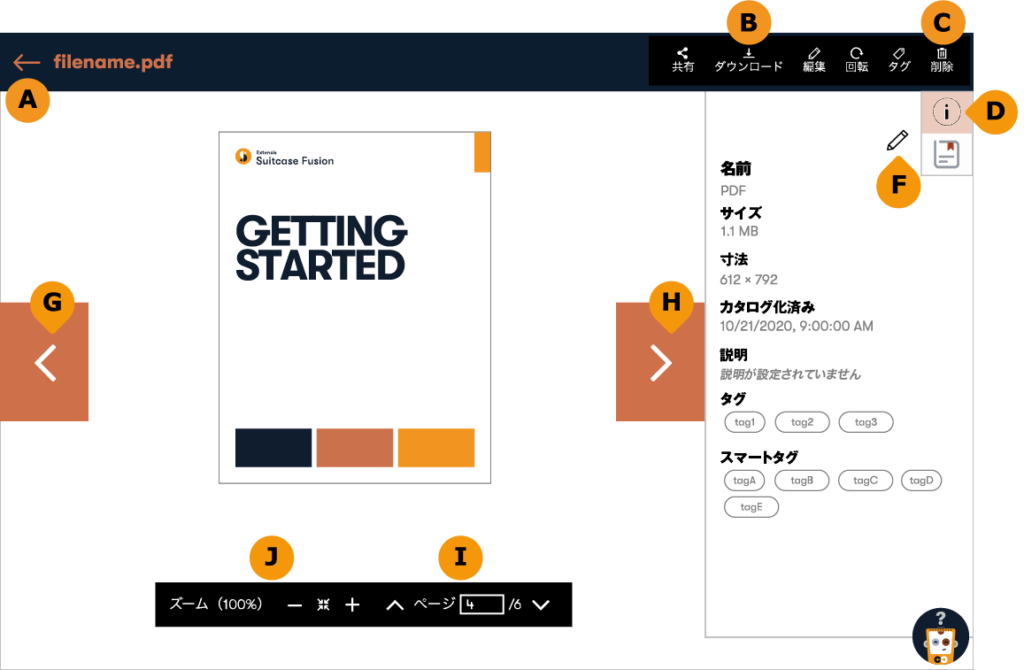
PDFをプレビューする場合、次のコントロールを使用できます:
- メインウィンドウに戻ります。
- PDFをダウンロードします。
- PDFを削除します。
アセッとの削除についての詳細は、[アセットの削除]を参照してください。 - アセットの[メタデータ]ペインを表示または非表示にする。
- アセットの[メタデータ]ペインを閉じます。
- PDFのメタデータを編集します。
アセットのメタデータの編集についての詳細は、[アセットメタデータの編集]を参照してください。 - 選択されているアセットの前のアセットを表示します。
- 選択されているアセットの次のアセットを表示します。
- PDF の前のページまたは次のページを表示します。
- PDFを拡大 (+) または縮小 (−) します。
ビデオプレビュー
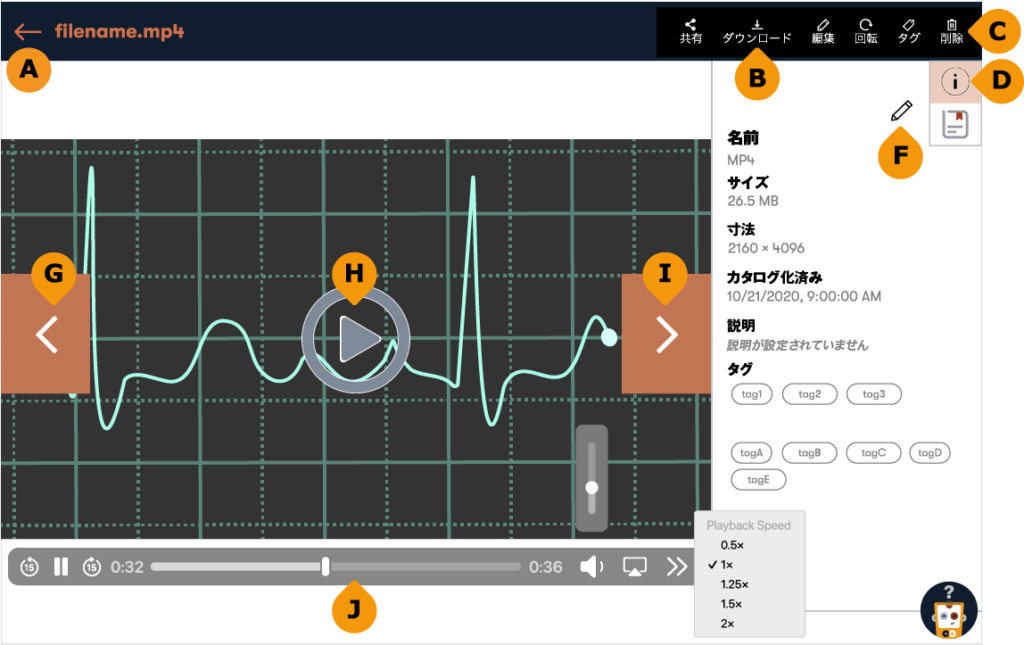
ビデオをプレビューする場合、次のコントロールを使用できます:
- メインウィンドウに戻ります。
- ビデオをダウンロードします。
- ビデオを削除します。
アセッとの削除についての詳細は、[アセットの削除]を参照してください。 - アセットの[メタデータ]ペインを表示または非表示にする。
- アセットの[メタデータ]ペインを閉じます。
- ビデオのメタデータを編集します。
アセットのメタデータの編集についての詳細は、[アセットのメタデータの編集]を参照してください。 - 選択されているアセットの前のアセットを表示します。
- ビデオを再生します。
ビデオが再生されると、このアイコンは消えます。 - 選択されているアセットの次のアセットを表示します。
- 動画の再生をコントロールします。
ビデオが再生されると、このコントロールは消えます。
プラットフォームやブラウザによっては、表示されるコントロールが若干異なる場合があります。